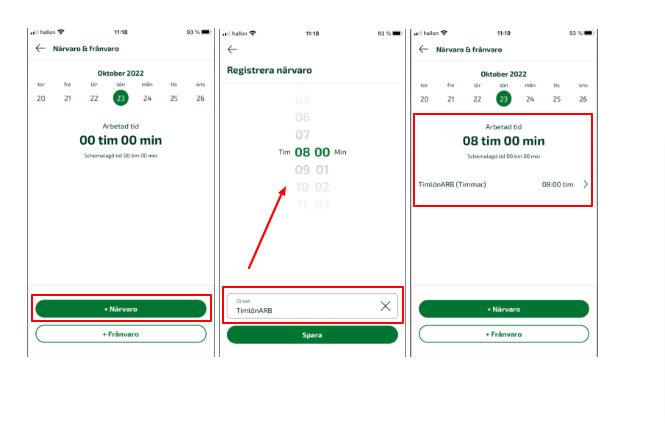Användarstöd
Registrera närvaro och frånvaro i kalendern i Fortnox app
- Fortnox Bokföring
- Fortnox Fakturering
- Faktura- & betaltjänster
-
Fortnox Lön
Arbeta ihop med dina anställda › Arbetsgivaravgift och arbetsgivardeklaration › Arbetsgivarintyg › Attest › Avtal › Bokföringsunderlag › Checklistor i Fortnox Lön › Collectum › Fora › Frågor & svar Fortnox Lön › Import & Export › Inställningar › Kalender › Korrekt skatteavdrag › Lönearter och beräkningar › Lönekörning › Enkel Lön › Lön Personlig › Ny i Lön › Personal › Rapporter › Semesterhantering › Statistikrapportering › Systemdokumentation › Allmänt - Fortnox Lön ›
- Fortnox Offert & Order
- Fortnox Digital byrå
- Fortnox Tid
- Kvitto & Resa
- Fortnox Lager
- Fortnox Anläggningsregister
- Fortnox Arkivplats
- Fortnox Autogiro
- Fortnox Bolagshanterare
- Fortnox Skolstöd
- Hantera Fortnox
- Bankkopplingar
- Kopplingar och blanketter
- FAQ - Vanligaste frågorna
- Felsökningsguider
- Kom igång-guider
- Kontantmetoden i Fortnox
- Nyheter i Fortnox
- Fortnox Resa
- Byt till Fortnox
- Fortnox Kvitto & Utlägg
- Fortnox Lagerbolag
- Fortnox Enskild firma
- Fortnox Bokslut & Skatt
- Fortnox Företagsbrevlåda
- Fortnox Företagskort
- Fortnox Koncern
- Fortnox Personalattest
-
Fortnox Rapport & Analys
FAQ - Rapport & Analys › SIE-Filer - Rapport & Analys › Affärsområden - Rapport & Analys › Allmänt om ekonomi - Rapport & Analys › Budget - Rapport & Analys › Formler - Rapport & Analys › Grafer - Rapport & Analys › KPI - Rapport & Analys › Rapporter - Rapport & Analys › Snabbguider - Rapport & Analys › Tabeller - Rapport & Analys ›
I appen kan du registrera närvaro och frånvaro som ska ligga till grund för ditt löneunderlag.Ska dina tider även ligga till grund för fakturering rekommenderar vi att du istället använder Fortnox Tid.
I appen klickar du på plustecknet längst ner och väljer alternativet Närvaro & frånvaro. Härifrån gör du sedan dina registreringar.
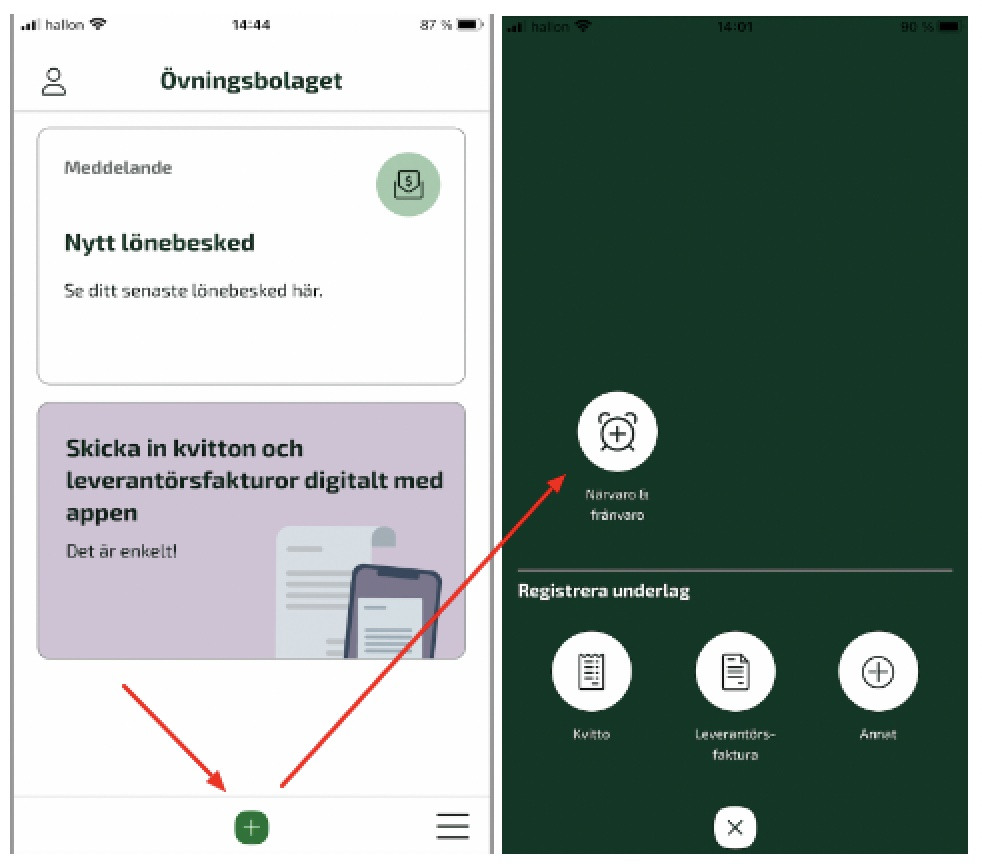
Anställda med schema
Om du har ett schema i Fortnox Lön så hämtas den tid som du ska arbeta enligt schemat från kalendern. Appen utgår sedan från att detta ska vara den arbetade tiden på dagen och det är endast avvikelser från schemat du behöver registrera.
Om du exempelvis jobbat övertid, så klickar du på knappen +Närvaro och gör en registrering för detta.
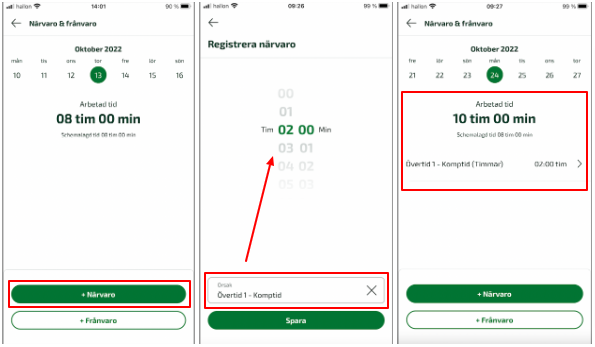
Fyll i orsak och antalet timmar, när du har sparat så ser du arbetad tid och kan jämföra den med schematiden.
Blir du exempelvis sjuk så klickar du på knappen +Frånvaro och gör en registrering med Sjukfrånvaro som orsak istället. När du sparat registreringen så uppdateras dagens arbetade tid och ser du även de registreringar du har gjort på dagen.
Registrera föräldraledighet
Klicka på knappen +Frånvaro och välj Föräldraledighet som orsak. Fyll i hur många timmar per dag som frånvaron avser. Antingen fyller du i för en hel period eller får du registrera frånvaron dag för dag. Du kan gå in på enstaka dagar i perioden och justera frånvarotimmarna för de olika dagarna.
Välj vilket barn föräldraledigheten avser, saknas det barn som föräldraledigheten ska registreras för så kan du lägga till barnet under Lägg till. Fyll i barn och Spara, därefter väljer du vilket barn som föräldraledigheten ska registreras på.
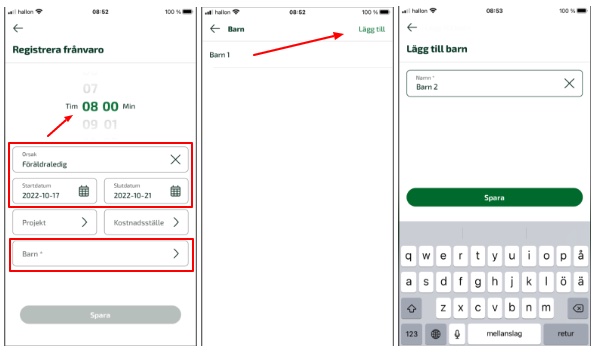
Varför ska jag fylla i vilket barn föräldraledigheten avser?
Enligt semesterlagen är 120 dagar av föräldraledigheten semestergrundande (180 dagar vid ensam vårdnad). Det innebär att du tjänar in semester som vanligt under dessa dagar, därefter övergår frånvaron till att bli ej semestergrundande. Du har 120 semestergrundande dagar per graviditet vilket betyder att det är oavsett om det är ett barn, tvillingar eller fler barn som är resultatet av graviditeten.
Anställda utan schema
Om du inte har ett schema i Fortnox Lön (till exempel om du är timanställd och jobbar extra) behöver du även registrera den tid du arbetar varje dag via knappen +Närvaro. Timlön som orsak på Närvaro genererar timlön på ditt lönebesked för det antal timmar som du har registrerat på den närvarotypen.
Klarmarkera
När du är klar med eventuella registreringar kan du även välja att klarmarkera tiden direkt i appen. Detta gör du genom att klicka på Klarmarkera som du finner längst upp till höger. Du får då välja till och med vilket datum du vill klarmarkera dina tider. Du ser även till och med vilket datum senaste klarmarkeringen gjordes.
Dina registreringar är då låsta för redigering. För att kunna ändra behöver du backa klarmarkeringsdatumet så att dagen inte längre är klarmarkerad.
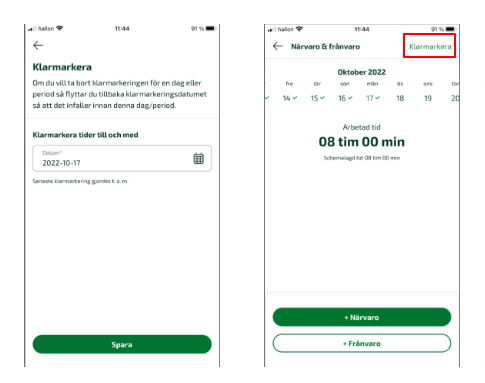
Här kan du läsa mer om hur man gör på webben: Underlätta arbetet med Fortnox Lön Personlig